- Bluetooth es útil para archivos pequeños y cercanía; para grandes, mejor Nearby o Wi‑Fi Direct.
- La utilidad de transferencia se abre con FSQUIRT y desde Configuración, búsqueda o atajos.
- Nearby Sharing acelera el intercambio entre PCs y permite elegir carpeta de destino.
- Mantén drivers y sistema al día y prepara la recepción en el PC para evitar rechazos.
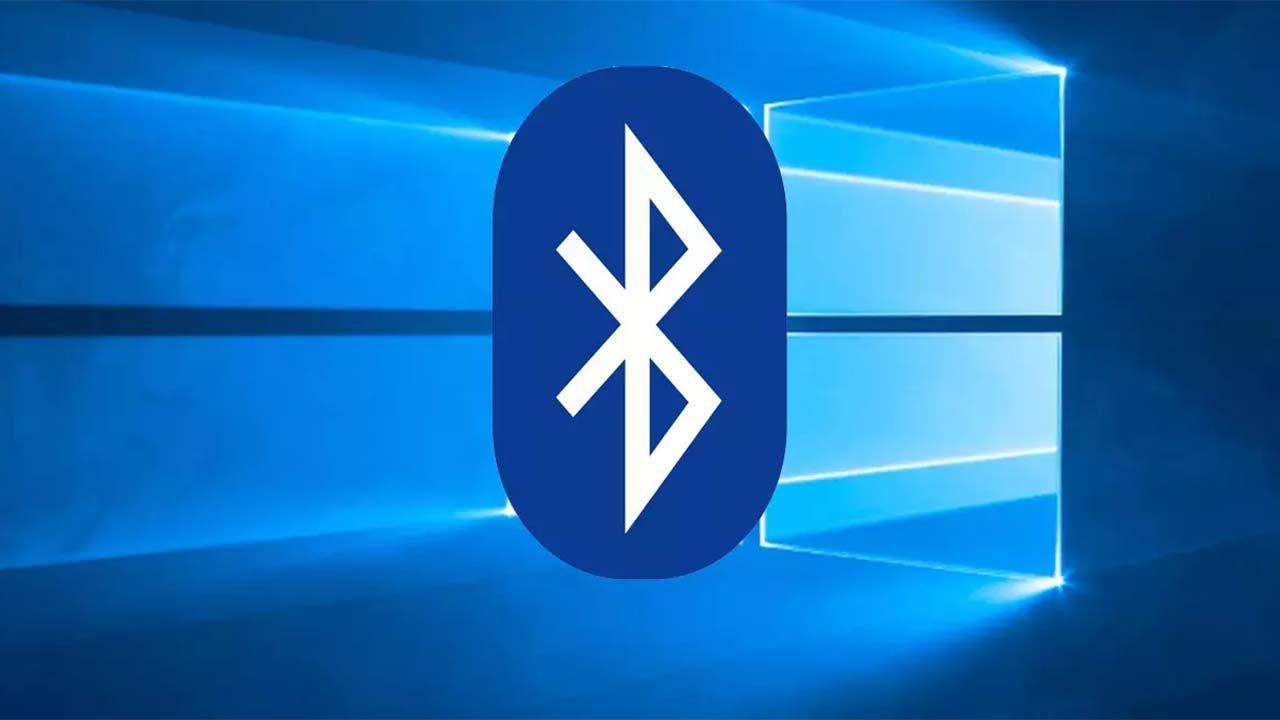
Si lo que buscas es una forma rápida y sin cables para mover fotos, documentos o vídeos, Bluetooth en Windows 11 sigue siendo un recurso útil para archivos pequeños. No es lo más veloz del mundo, pero cumple de sobra cuando no puedes usar Wi‑Fi Direct o un cable y quieres salir del paso sin complicaciones.
A continuación encontrarás una guía completa para activar Bluetooth, emparejar dispositivos, enviar o recibir archivos y abrir la utilidad de Transferencia de archivos por Bluetooth de hasta diez maneras distintas. Además, verás cómo usar Uso compartido en proximidad, consejos de seguridad, qué hacer si no te aparece el otro dispositivo y varias alternativas para ficheros más grandes.
Qué puedes compartir por Bluetooth y cuándo merece la pena
Con Bluetooth puedes mover fotos, vídeos cortos, documentos, PDFs, música y casi cualquier tipo de archivo entre un PC con Windows y otro PC o un móvil cercano. La velocidad es modesta, así que resulta ideal para archivos pequeños y cuando no hay redes disponibles.
Recuerda que la distancia importa: según la clase del adaptador y la versión de Bluetooth, el alcance típico ronda los 1 a 10 metros en equipos de consumo. Si te alejas demasiado, la transferencia se frenará o se cortará.
Requisitos previos y preparación
Antes de nada, asegúrate de que ambos equipos cuentan con Bluetooth. En sobremesa, es posible que necesites un adaptador USB o una tarjeta PCIe con Bluetooth, mientras que la mayoría de portátiles ya lo incluyen de serie.
En Windows 11 comprueba la presencia de Bluetooth desde Configuración. Ve a Configuración > Bluetooth y dispositivos y confirma que puedes activar el interruptor de Bluetooth. En el móvil, entra en sus ajustes de conexiones inalámbricas, activa Bluetooth y, si procede, ponlo como visible o detectable durante el emparejamiento.
Activar Bluetooth en Windows 11

Puedes habilitarlo de varias formas. La más directa es desde la app Configuración; también puedes tirar del centro de controles o del Administrador de dispositivos si lo habían deshabilitado.
- Desde Configuración: pulsa Win + I, entra en Bluetooth y dispositivos y mueve el interruptor de Bluetooth a Activado. Es la ruta más clara y la que te asegura ver el estado real del adaptador.
- Desde los controles rápidos con Win + A: abre el panel, toca el icono de Bluetooth y déjalo activado. Si no lo ves, expande con la flecha y entra en Más ajustes de Bluetooth para llegar a la sección completa.
- Desde el Administrador de dispositivos: busca Administrador de dispositivos, expande la categoría Bluetooth, haz clic derecho sobre tu adaptador y pulsa Habilitar dispositivo si estaba desactivado. Es útil cuando un driver se ha quedado inactivo.
Enviar archivos por Bluetooth en Windows 11 paso a paso
Windows 11 incluye un asistente específico llamado Transferencia de archivos por Bluetooth. Funciona con cualquier dispositivo con Bluetooth que admita intercambio de ficheros y simplifica todo el proceso.
- Antes de nada, verifica que el otro dispositivo está listo para recibir. En Windows, abre el asistente y deja seleccionada la opción Recibir archivos; en móviles o gadgets de terceros, consulta la documentación del fabricante para activar la recepción.
- En tu PC, abre la utilidad de transferencia. Desde Configuración, ve a Bluetooth y dispositivos, baja hasta Configuración relacionada y pulsa Enviar o recibir archivos por Bluetooth. Se abrirá la ventana del asistente.
- En la pantalla principal, elige Enviar archivos, selecciona el dispositivo destino y pulsa Siguiente para continuar con la transferencia al equipo emparejado.
- En la página de selección, toca Examinar, elige el archivo a enviar y vuelve a pulsar Siguiente. El asistente mostrará el progreso con el estado Enviando el archivo.
- Cuando termine, verás la confirmación de Archivo transferido correctamente. Pulsa Finalizar y verifica en el otro dispositivo que el archivo esté en su ubicación de guardado.
Recibir archivos por Bluetooth en Windows 11 paso a paso
Para que la recepción funcione a la primera, es clave iniciar antes el modo de espera en el PC que recibe. De este modo, Windows queda a la escucha y evita rechazar la conexión.
- Abre la utilidad de transferencia desde Configuración, en Bluetooth y dispositivos, y entra en Enviar o recibir archivos por Bluetooth dentro de Configuración relacionada.
- Elige Recibir archivos. El asistente mostrará Esperando una conexión. Ahora inicia el envío desde el otro dispositivo para que ambos se entiendan.
- En cuanto el remitente comience, aparecerá en pantalla la página de Recibiendo el archivo con la barra de progreso. No cierres la ventana hasta que finalice.
- Al terminar, Windows te preguntará dónde guardar. Puedes aceptar la ruta por defecto o pulsar Examinar para elegir otra carpeta. Cierra con Finalizar y listo para abrir el fichero.
10 formas de abrir la utilidad Transferencia de archivos por Bluetooth
Si no recuerdas dónde está el asistente, tienes muchas puertas de entrada. Estas son las más prácticas para lanzar la herramienta rápidamente en Windows 11.
- Menú Inicio y búsqueda: pulsa la tecla Windows, escribe Bluetooth y otros dispositivos, entra y baja hasta Configuración relacionada. Pulsa Enviar o recibir archivos por Bluetooth para abrir el asistente.
- Desde Configuración: Win + I, entra en Bluetooth y dispositivos, toca Dispositivos si aparece como sección y busca Enviar o recibir archivos por Bluetooth en el bloque relacionado.
- Windows Search: Win + S, busca Bluetooth y otros dispositivos, entra y accede al enlace de Enviar o recibir archivos por Bluetooth. Es la ruta más rápida sin navegar por menús.
- Cuadro Ejecutar: Win + R, escribe FSQUIRT y pulsa Intro. Se abrirá directamente la utilidad sin pasar por Configuración.
- Controles rápidos con Win + A: despliega y, junto al icono de Bluetooth, entra en Más ajustes de Bluetooth. Después, usa el enlace Enviar o recibir archivos por Bluetooth para entrar al asistente.
- CMD: abre el cuadro Ejecutar con Win + R, escribe cmd y pulsa Intro. En la consola, lanza fsquirt.exe y se iniciará la ventana de transferencia en segundos.
- Explorador de archivos: Win + E, ve a la unidad C y abre la ruta C:\\Windows\\System32. Localiza fsquirt.exe y ejecútalo. En sistemas de 64 bits también verás copia en C:\\Windows\\SysWOW64.
- PowerShell: ejecuta PowerShell como administrador y lanza Start-Process fsquirt.exe. La utilidad aparece al instante y puedes cerrar la consola con exit.
- Script por lotes: crea un archivo en el Escritorio con este contenido para abrir la herramienta de un toque:
@echo off powershell.exe start-process fsquirt.exeGuárdalo como bfs.bat y ejecútalo cuando quieras iniciar la transferencia sin buscar el ejecutable.
- Acceso directo en el Escritorio: desde C:\\Windows\\System32, clic derecho en fsquirt.exe y elige Enviar a > Escritorio. Así tendrás a mano la herramienta de compartición en un doble clic.
Compartir entre dos PCs con Windows o con un móvil
Para dos equipos Windows, el flujo es prácticamente simétrico: activa Bluetooth, empareja y usa el asistente. Durante el emparejamiento, ambos mostrarán un código de seguridad; confírmalo en los dos para autorizar la conexión.
Si compartes desde el PC hacia el móvil, recuerda preparar el teléfono para aceptar la recepción. Si envías desde el móvil al PC, pon el asistente de Windows en Recibir archivos primero para no perder la conexión entrante.
Uso compartido en proximidad en Windows 11
Además de Bluetooth, Windows 11 trae Uso compartido en proximidad, que combina Bluetooth y Wi‑Fi para detectar y transferir más rápido entre PCs cercanos.
- Actívalo en ambos equipos desde Configuración > Sistema > Uso compartido en proximidad. Elige desde quién puedes recibir: Solo mis dispositivos o Todos los usuarios cercanos.
- Opcionalmente, cambia la carpeta de destino en Guardar los archivos que recibo en, pulsando Cambiar y seleccionando la ruta.
- Para compartir, abre el Explorador, clic derecho sobre el archivo, elige Compartir y selecciona el PC cercano que aparezca. En el receptor, acepta con Guardar u opción Guardar y abrir.
Copiar y pegar entre dispositivos con Enlace Móvil
No es Bluetooth como tal, pero si usas Enlace Móvil con un teléfono Android compatible puedes copiar en un equipo y pegar en el otro sin cables. Es perfecto para texto y trozos pequeños de contenido.
En el PC, abre Enlace Móvil y entra en Configuración > Copiar y pegar entre dispositivos. Activa la opción para permitir que la app acceda y transfiera el contenido que copias entre el teléfono y el ordenador.
Si notas que deja de funcionar, cierra Enlace Móvil en el PC y la app Enlace a Windows en el móvil, vuelve a abrir ambas y comprueba que ves mensajes, fotos y notificaciones. En caso extremo, reinicia el PC e inténtalo de nuevo. Ojo con pegar textos demasiado largos: puede haber límites en el tamaño del portapapeles compartido.
Equipos sin Bluetooth: adaptadores y controladores
Si tu sobremesa no trae Bluetooth, añade un adaptador USB o una tarjeta PCIe. Los pinchos USB son baratos, compactos y funcionan nada más conectarlos en la mayoría de casos, con soporte nativo en Windows 11.
Para un mejor rendimiento, busca modelos con Bluetooth 5.x, que mejoran el alcance y reducen el consumo. Windows suele instalar los controladores automáticamente; si algo falla, visita la página del fabricante y descarga los drivers más recientes para garantizar la compatibilidad.
Redactor apasionado del mundo de los bytes y la tecnología en general. Me encanta compartir mis conocimientos a través de la escritura, y eso es lo que haré en este blog, mostrarte todo lo más interesante sobre gadgets, software, hardware, tendencias tecnológicas, y más. Mi objetivo es ayudarte a navegar por el mundo digital de forma sencilla y entretenida.
